Uzak Mesafe Sunucuyu K9 için Ayarlamak
Öncelikle uzak sunucuda veritabanlarını oluşturup, bu oluşturulan veritabanlarında tam yetkili kullanıcı oluşturulacaktır.
DİKKAT: K9, iki adet veritabanı ile çalışmaktadır. Bir veritabanı şirket bilgileri için diğer veritabanı ise yönetimsel ihtiyaçlar için.
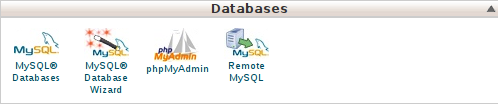
Örneğimizde, oluşturulacak veritabanları için küçük harfle “ceren_” eki kullanılacak.
Ayrıca örneğimizde "ceren_k9" ve "ceren_yonetim" veritabanları oluşturulacak ve bu veritabanları üzerinde tam yetkiye sahip "hakan" kullanıcısı oluşturulacaktır.
Cpanel 'de bulunan “Veritabanları” (Databases) bölümünden tüm bu işlemleri yapabiliriz.
Aslında veritabanlarını ve kullanıcıları ayrı ayrı da oluşturabilirsiniz ama doğrudan Büyücü (wizard) ile oluşturmak çok daha kolay olacaktır.
Büyücü simgesine bastığımızda adım adım aşağıdaki ekranlar ile karşılaşacağız.
Öncelikle bizden veritabanı ismi vermemiz istenecektir.
www.mucipilbuga.com 'da benim MySQL ön ekim “mucip_” olarak belirlenmiştir.
Bu yüzden oluşturulacak veri tabanları ve kullanıcıların adlarının başında "mucip_" ön eki olacaktır. Yani "ceren_k9" veri tabanı oluşturulmak istendiğinde veritabanı adı mucip_ceren_k9 olacaktır. Benzer şekide hakan kullanıcısı oluşturulurken de, kullanıcı adı mucip_hakan olacaktır.
Zaten bu ön ek tamamı ile servis sağlayıcı ile ilgili. Sizinki farklı olacaktır.
Siz bu ön eki sizdekine göre farklı göreceksiniz.
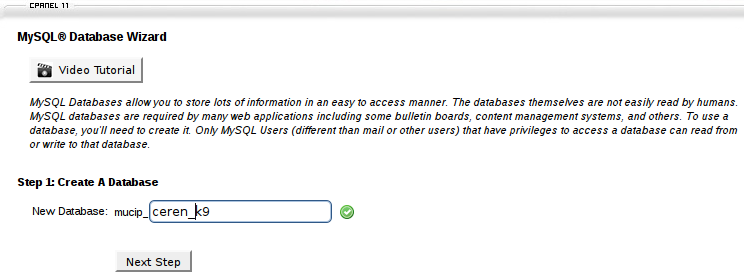
Yukarıda “ceren-k9” veritabanı oluşturulacaktır. İsmi yazdıktan sonra sonraki adıma geçiyoruz.
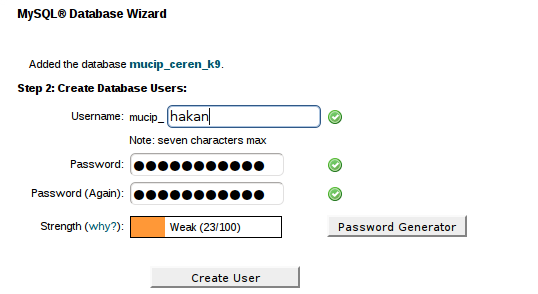
Yukarıdaki ekranda yarattığımız veritabanı üzerinde yetkili olacak “hakan” kullanıcısını yaratıyoruz. Giriş yapıldıktan sonra, bir sonraki adıma geçiyoruz.
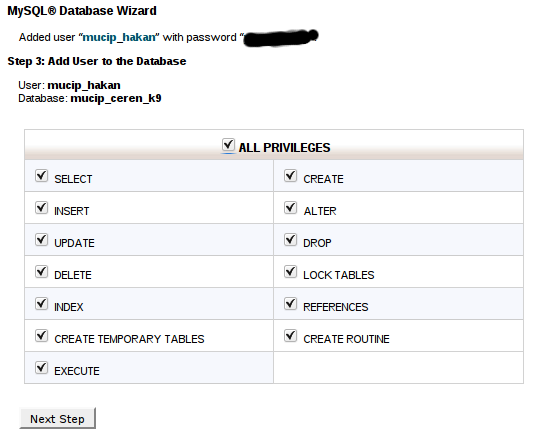
Yukarıdaki ekrandan yarattığımız “hakan” kullanıcısına tam yetki veriyoruz ki gerekli tabloları K9 programı sorunsuz olarak oluşturabilsin.
Lütfen veritabanı ön ekinin (ki örneğimizde mucip_ dir) hem veritabanlarında hem de kullanıcılarda yazıldığına dikkat edin.
Yetkileri de tam verdikten sonra, bir sonraki adıma geçerek işlemlerimizin dökümünü alabiliyor ve başarı ile tamamlandığına emin oluyoruz.
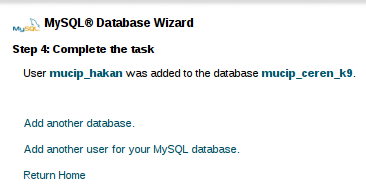
Şimdi sıra geldi “ceren_yonetim” veritabanının oluşturulmasına. Ancak bunun için yine büyücü ekranını kullanamayız.
Yukarıda da gördüğünüz gibi veritabanı yarattıktan sonra kullanıcı da yaratılmak isteniyor. Ancak biz zaten kullanıcımızı az önce oluşturduğumuz için ikinci veritabanını ayrıca oluşturacak ve “hakan” kullanıcımızı bu ikinci yarattığımız veritabanı üzerinde tam yetkiyi ayrıca vereceğiz.
“Ceren_yonetim” veritabanımızı oluşturmaya soldaki ilk simgeden yani “MySQL databases” simgesinden başlıyoruz.
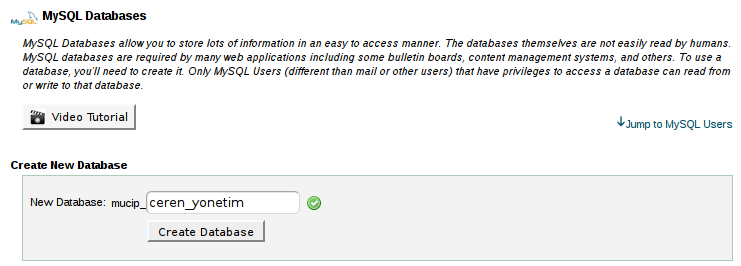
“ceren_yonetim” veritabanını oluşturuyoruz. İşlem sonunda aşağıdaki ekranı gördüğümüzde hatasız olarak veritabanımızı oluşturduğumuzu anlıyoruz. “Geri dön” (Go Back) diyerek yine veritabanları ekranına dönüyoruz.
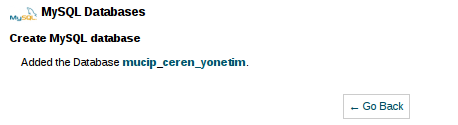
Sayfaya dönüldüğünde oluşturduğumuz iki veritabanının da listelendiğini göreceğiz.
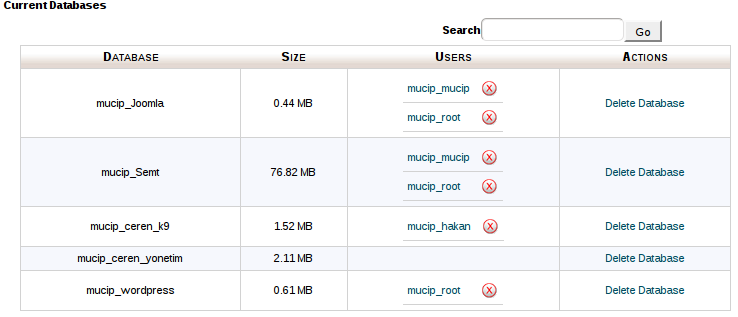
Şimdi daha önceden oluşturduğumuz “hakan” kullanıcısını yeni yarattığımız “ceren_yonetim” veritabanına yine tam yetki ile tanıtmamız gerekiyor.
Bunun için yine aynı ekranda bulunan “veritabanına kullanıcı ekleme” kısmından yapıyoruz. Önceden oluşturduğumuz “hakan” kullanıcısını az önce yarattığımız “ceren_yonetim” veritabanına tanıtıyoruz.
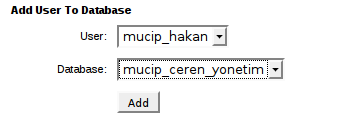
“Ekle” (Add) tuşundan sonra aşağıdaki yetkilendirme ekranı görünecektir.
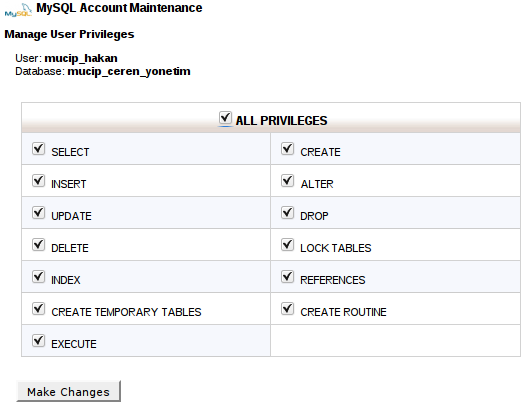
Bu ekranda yine tam yetki vereceğiz ve “hakan” kullanıcısını “ceren_yonetim” veritabanı üzerinde tam yetkiye sahip yapmış olacağız.
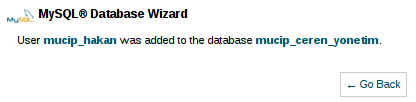
Yukarıdaki ekranla işlemin tamamlandığını göreceğiz. “Geri dön” tuşu ile ana ekrana dönebilir ve veritabanlarımızı ve o veritabanlarındaki kullanıcılarımızı görebiliriz.
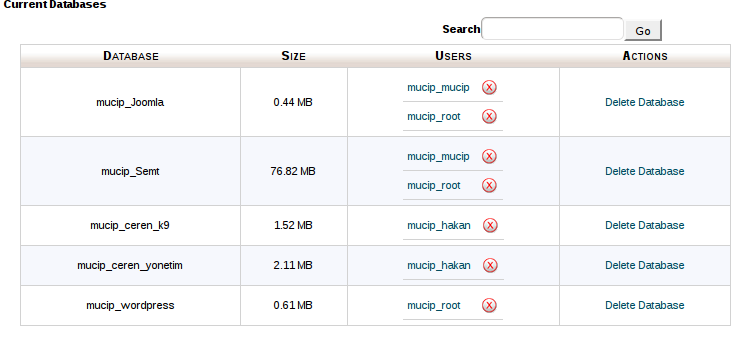
Yukarıdaki ekranda da görüldüğü gibi veritabanlarımız ve bu veritabanları üzerindeki kullanıcılarımız görülebiliyor.
Not: Bu Döküman hazırlanırken Pardus Kurumsal-2 ve Ceren K9 2.40 versiyon kullanılmıştır. Uzak sunucu yönetiminde ise Cpanel kullanımıştır. Uzak sunucu için ise www.mucipilbuga.com kullanılmıştır.
Katkılarından dolayı Mucibirahman İLBUĞA Bey'e teşekkür ederiz.
